Một trong những điều tuyệt vời của Androi là “tính mở”, điều này giúp cho các nhà lập trình thỏa sức sáng tạo viết ra các phần mềm độc và lạ cho thiết bị. Tuy nhiên, việc có quá nhiều ứng dụng cũng khiến người dùng gặp không ít khó khăn trong việc tìm kiếm cách sắp xếp các ứng dụng trên Androi sao cho hợp lí và hiệu quả. Bài viết dưới đây sẽ giới thiệu cho các bạn những cách sắp xếp các ứng dụng trên Androi đơn giản, khoa học nhất cũng như cách làm thế nào để chạy hai ứng dụng cùng lúc trên Androi.

Để thiết bị của bạn luôn trong tình trạng chạy “mượt”, tốc độ lưu trữ và xử lí nhanh thì ngoài việc giải phóng bộ nhớ, nâng cấp Ram bạn cũng nên chú ý đến cách sắp xếp các ứng dụng trên Androi của thiết bị. Xóa bỏ các ứng dụng không cần thiết, ẩn các ứng dụng không dùng đến, sắp xếp các ứng dụng một cách hợp lí, điều chỉnh phím tắt sẽ gúp cho thiết bị của bạn luôn được “tươi mới”.
1. Ẩn các ứng dụng không cần thiết
Trước khi thực hiện cách sắp xếp các ứng dụng trên Androi, hãy xác nhận các ứng dụng không cần thiết hay không dùng đến trên thiết bị của bạn đã được ẩn. Hãy dành ra một chút thời gian ẩn chúng để đỡ mất thời gian cho việc sắp xếp lại chúng nhé.

Thao tác này rất đơn giản, bạn chỉ cần nhấn nút Menu > Settings > General > Application Manager > Chọn ứng dụng muốn ẩn,vô hiệu > Turn Off/Disable. Lưu ý rằng không phải tất cả các ứng dụng đều có thể bị vô hiệu (có nghĩa là nó sẽ không chạy ở chế độ nền hoặc hiển thị trong ngăn ứng dụng của bạn).

2. Thay đổi thiết lập hiển thị ngăn ứng dụng
Cách sắp xếp các ứng dụng trên Androi này thông qua việc thay đổi thứ tự của các ứng dụng để người dùng có thể tìm kiếm chúng một cách dễ dàng hơn. Khi bạn thêm hoặc loại bỏ các ứng dụng, ngăn ứng dụng sẽ trở nên khó khăn hơn cho việc điều hướng. Việc này có thể phức tạp hơn khi các ứng dụng không hiển thị theo thứ tự ABC. Để hạn chế điều này, bạn chỉ cần mở ngăn ứng dụng >Menu > “View type” sau đó chọn 1 trong 2 loại “alphabetical grid” hoặc “alphabetical list”. Cả hai điều này đều giúp cho việc tìm kiếm ứng dụng trở nên nhanh chóng và dễ dàng.

3. Sắp xếp các icon trên Adroi tùy ý
Đây cũng là một cách sắp xếp các ứng dụng trên Androi hữu hiệu. Mặc dù hệ điều hành này cho phép người dùng sắp xếp tùy ý các ứng dụng trên màn hình chính tuy nhiên nó cũng không quá dễ dàng nếu như không có sự trợ giúp của ứng dụng Floating Toucher.

Để thực hiện cách sắp xếp các ứng dụng trên Adroi này, các bạn chỉ cần tải ứng dụng Floating Toucher về máy và cài đặt, sau đó hãy thực hiện theo các bước sau:
Bước 1: Vào Bảng điều khiển chọn cho mình một Tùy chọn rồi sắp xếp icon tùy ý.
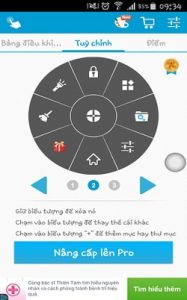
Bước 2: Chọn Panel Background, tự làm cho mình 1 bức background tuyệt đẹp, mang đậm dấu ấn cá nhân. Bạn có thể tùy chỉnh đồ đậm nhạt của nút Floating Toucher hiển thị trên màn hình ở mục Alpha.
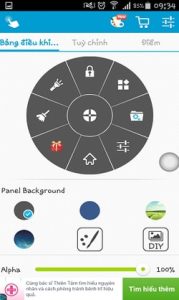
Bước 3: Hoàn thành việc sắp xếp các icon và Save.
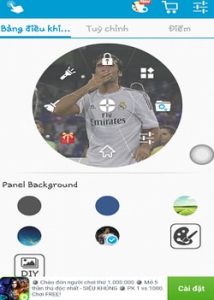
Ngoài cách trên, bạn cũng có thể áp dụng một cách sắp xếp các ứng dụng trên Androi vô cùng đơn giản sau đây: Bạn hãy nhấn và giữ lâu trên icon của ứng dụng cho đến khi bạn thấy nó “nhảy lên” khỏi màn hình. Sau đó bạn rê nó đến vị trí mong muốn, thả ra để hoàn tất. Bạn có thể lặp lại điều này nhiều lần cho đến khi sắp xếp icon trên Android đúng như ý muốn.
Nếu bạn thấy có quá nhiều biểu tượng ứng dụng tràn làn trên màn hình của bạn, bạn hãy thử sử dụng các thư mục để nhóm các ứng dụng tương tự hoặc thường xuyên sử dụng vào với nhau. Để tạo thư mục, nhấn và giữ lâu trên màn hình chính, chọn Folder và sau đó đặt cho nó một cái tên. Lúc này bạn có thể nhấn, giữ và kéo các ứng dụng vào thư mục mới này một cách dễ dàng.
4. Chạy hai ứng dụng cùng lúc trên Androi
Với sự phát triển không ngừng, các phiên bản điện thoại thông minh hiện nay đều cho phép người dùng có thể chạy hai ứng dụng cùng lúc trên Androi, tuy nhiên các ứng dụng này sẽ hiển thị chồng lên nhau. Vậy làm thế nào để chạy đa nhiệm cùng lúc nhiều ứng dụng mà người dùng không phải thoát ra vào lại liên tục giữa hai hay nhiều ứng dụng?

Thật may mắn, Androi đã cho ra mắt nhiều phiên bản Androi Nougat có tích hợp chế độ chia màn hình (Split View). Nhờ tính năng này, người dùng có thể chạy hai ứng dụng cùng lúc trên Adroi, giúp tiết kiệm nhiều thời gian. Để kích hoạt chế độ này, chúng ta thực hiện theo các bước sau:
Bước 1: Tải và cài đặt ứng dụng Floating App
Bước 2: Vào giao diện ứng dụng, nhấn vào icon cửa sổ > Chọn những app muốn chạy hai hoặc đa cửa sổ.
Lưu ý: Bạn có thể thay đổi kích thước của từng cửa sổ hoặc thay đổi giao diện bằng cái vào mục Settings của ứng dụng.
Như vậy từ bây giờ bạn có thể vừa xem Youtube vừa lướt Facebook, vừa xem video vừa nhắn tin với “Crush”, khỏi cần lo lắng việc thoát ra-vào lại nữa nhé.
Nếu những cách sắp xếp các ứng dụng trên Androi và thủ thuật chạy hai ứng dụng cùng lúc trên Androi vừa được giới thiệu phía trên được bạn áp dụng một cách hiệu quả và thường xuyên thì tôi tin chắc rằng “dế yêu” của bạn sẽ luôn luôn trong tình trạng “tươi mới”. Thử ngay đi nhé! Chúc các bạn thành công!!!
